
Ang pagpapakita ng interes sa posibleng mga pagkakamali ng video card ay isang malinaw na pag-sign na pinaghihinalaan ng gumagamit ang kanyang video adapter sa sumuway. Ngayon ay pag-uusapan natin kung paano matukoy na ang GPU ay sisihin para sa mga pagkagambala sa trabaho, at susuriin natin ang mga solusyon sa mga problemang ito.
Mga palatandaan ng isang graphics adaptor malfunction.
Simulate namin ang sitwasyon: Binuksan mo ang computer. Ang mga coolers fans ay nagsimulang magsulid, ang motherboard ay gumagawa ng isang katangian ng tunog - isang solong signal ng isang normal na pagsisimula ... at walang iba pang mangyayari, sa screen ng monitor sa halip ng karaniwang larawan na nakikita mo lamang ang kadiliman. Nangangahulugan ito na ang monitor ay hindi nakatanggap ng signal mula sa port ng video card. Ang sitwasyong ito, siyempre, ay nangangailangan ng isang agarang solusyon, dahil imposibleng gamitin ang computer.
Isa pang pangkaraniwang problema - kapag sinusubukan mong i-on ang PC, ang sistema ay hindi tumutugon sa lahat. Sa halip, kung mas malapit kang tumingin, pagkatapos ay pagkatapos ng pag-click sa pindutan ng "Power", ang lahat ng mga tagahanga ay bahagyang "jerked", at sa power supply, ang isang bahagyang naririnig na pag-click ay nangyayari. Ang ganitong pag-uugali ng mga bahagi ay pinag-uusapan ang isang maikling circuit, na posible na sisihin ang video card, o sa halip, sinunog ang mga kadena ng kuryente.
May iba pang mga palatandaan na nagsasalita tungkol sa inoperability ng adaptor ng graphics.
- Mga dayuhang piraso, "zipper" at iba pang mga artifact (pagbaluktot) sa monitor.
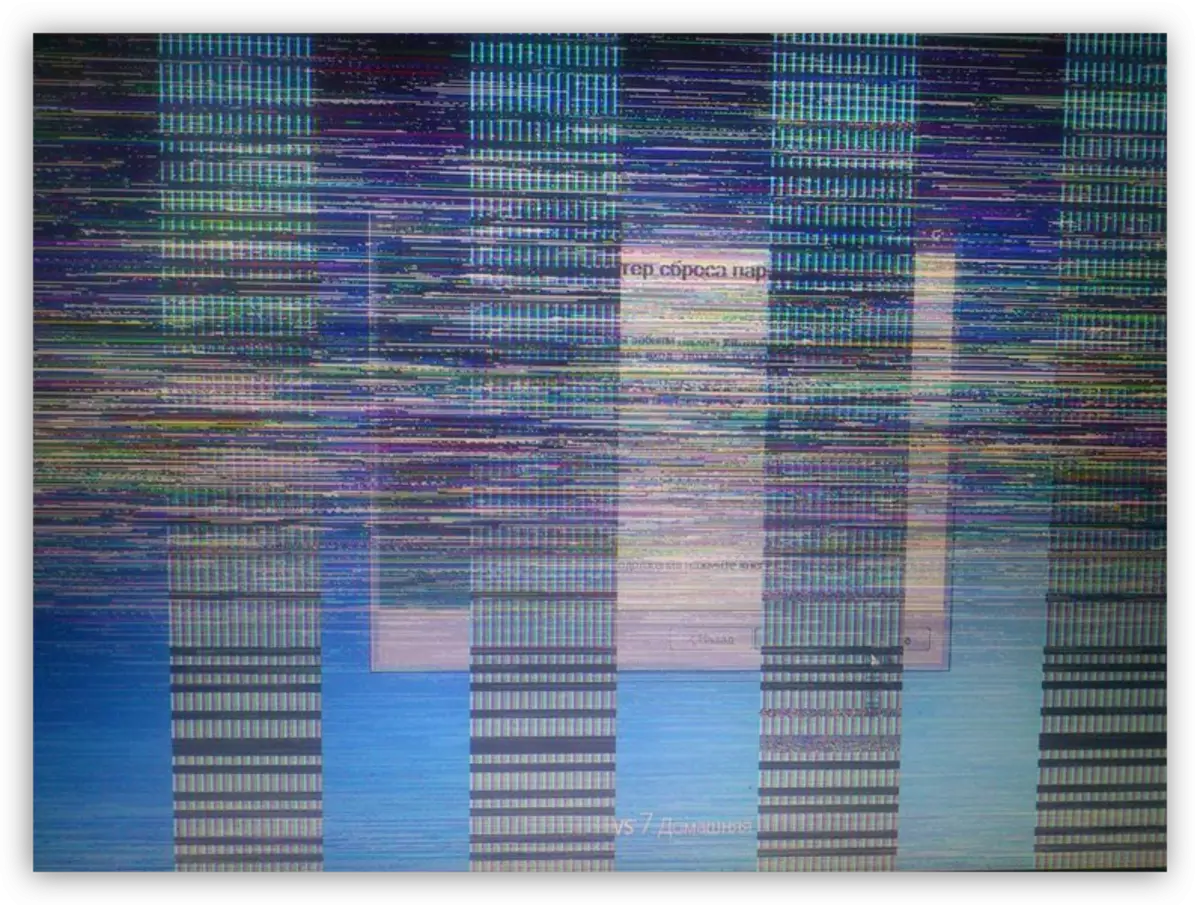
- Ang mga pana-panahong mensahe ng form na "videorerier ay nagbigay ng error at naibalik" sa desktop o sa system tray.

- Kapag binuksan mo ang BIOS machine, may mga alarma (iba't ibang mga tunog ng BIOS nang magkakaiba).
Ngunit hindi iyon lahat. Ito ay nangyayari na sa pagkakaroon ng dalawang video card (kadalasan ito ay sinusunod sa mga laptop), tanging ang built-in, at discrete hindi aktibo. Sa "Device Manager", ang "Hanging" card na may error na "Code 10" o "Code 43".
Magbasa nang higit pa:
Itama ang error ng video card na may code 10
Video card error solusyon: "Ang aparatong ito ay tumigil (Code 43)"
Pagtuklas ng mga pagkakamali
Bago tiwala makipag-usap tungkol sa inoperability ng video card, ito ay kinakailangan upang ibukod ang malfunction ng iba pang mga bahagi ng sistema.
- Sa isang itim na screen kailangan mong tiyakin na ang "kawalan ng kasalanan" ng monitor. Una sa lahat, suriin ang mga cable ng kuryente at mga signal ng video: posible na walang koneksyon sa isang lugar. Maaari mo ring ikonekta ang isa pa, malinaw na mahusay na monitor sa computer. Kung ang resulta ay pareho, pagkatapos ay sisihin ang video card.
- Ang mga problema sa supply ng kuryente ay binubuo sa imposible ng pag-on sa computer. Bilang karagdagan, kung ang kapangyarihan ng BP ay hindi sapat para sa iyong graphics adapter, pagkatapos ay ang mga pagkagambala ay maaaring sundin sa gawain ng huli. Talaga, ang mga problema ay nagsisimula sa isang malaking pag-load. Ang mga ito ay maaaring freezes at bsods (asul na screen ng kamatayan).
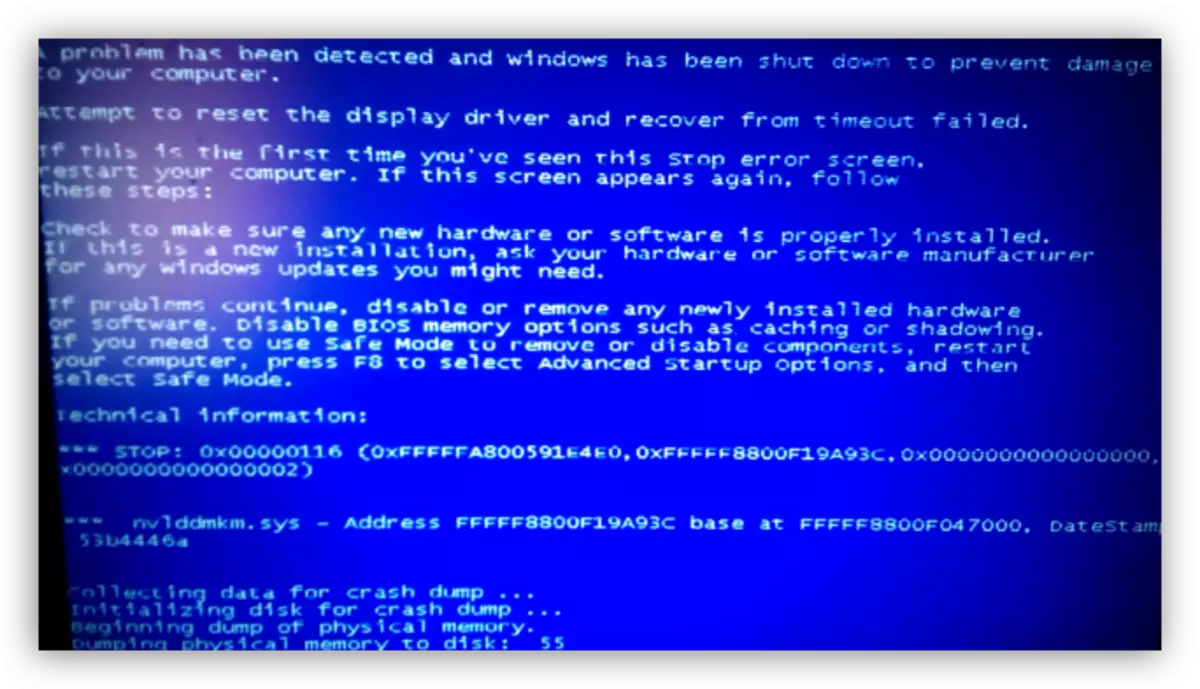
Sa sitwasyon tungkol sa kung saan kami talked sa itaas (maikling circuit), kailangan mo lamang upang idiskonekta ang GPU mula sa motherboard at subukan upang simulan ang sistema. Kung ang simula ay nangyayari nang normal, mayroon kaming isang may sira na mapa.
- Ang PCI-E slot na kung saan ang GPU ay konektado, maaari ring mabigo. Kung may ilang mga naturang konektor sa motherboard, dapat mong ikonekta ang video card sa isa pang PCI-EX16.

Kung ang puwang ay ang isa lamang, dapat mong suriin kung ang isang mahusay na aparato na nakakonekta sa ito ay gagana. Walang nagbago? Kaya, ang isang graphic adapter ay may depekto.
Pagtugon sa suliranin
Kaya, nalaman namin na ang sanhi ng video card ay. Ang mga karagdagang pagkilos ay nakasalalay sa kabigatan ng pagkasira.
- Una sa lahat, kailangan mong suriin ang pagiging maaasahan ng lahat ng mga koneksyon. Hanapin, sa dulo ng isang card na ipinasok sa puwang at karagdagang kapangyarihan ay konektado nang maayos.
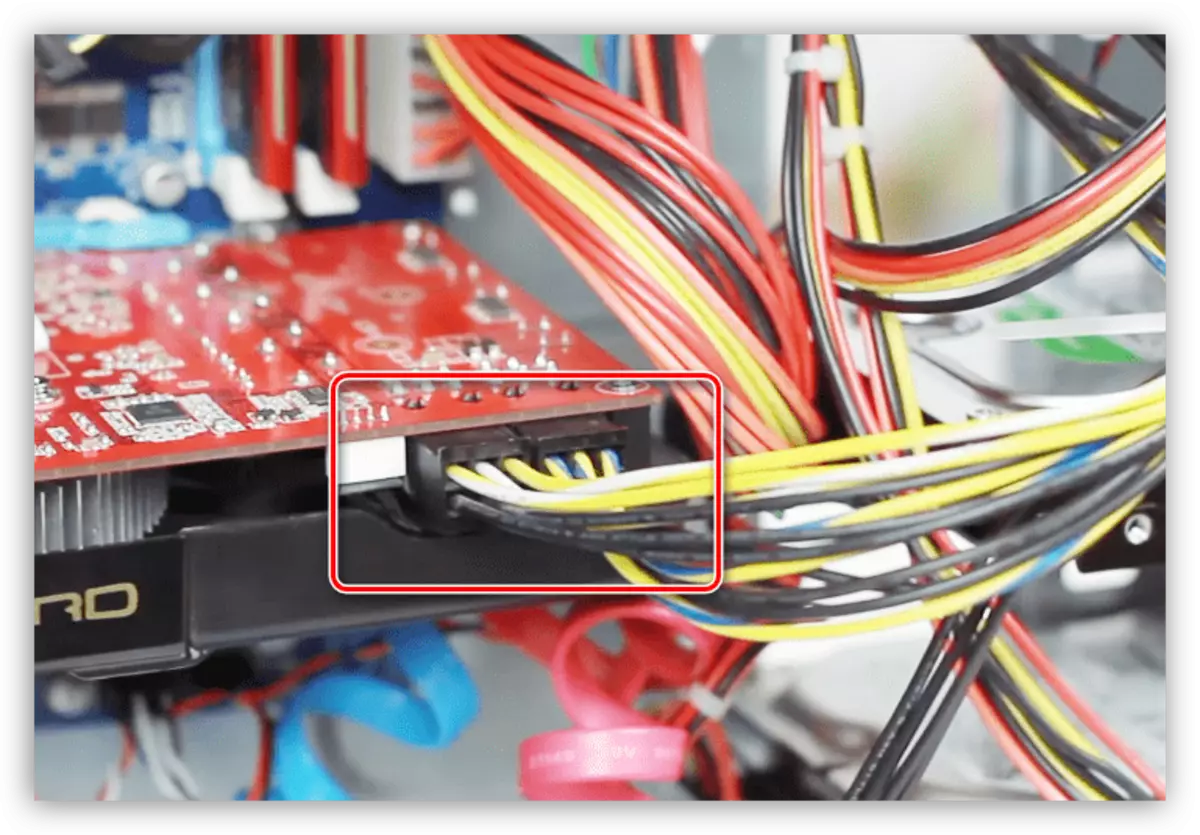
Magbasa nang higit pa: Ikonekta ang video card sa motherboard ng PC
- Pagkatapos mabawasan ang adaptor mula sa puwang, maingat na siyasatin ang aparato para sa paksa na "Podpalin" at pinsala sa mga elemento. Kung naroroon sila, kailangan ang pagkumpuni.
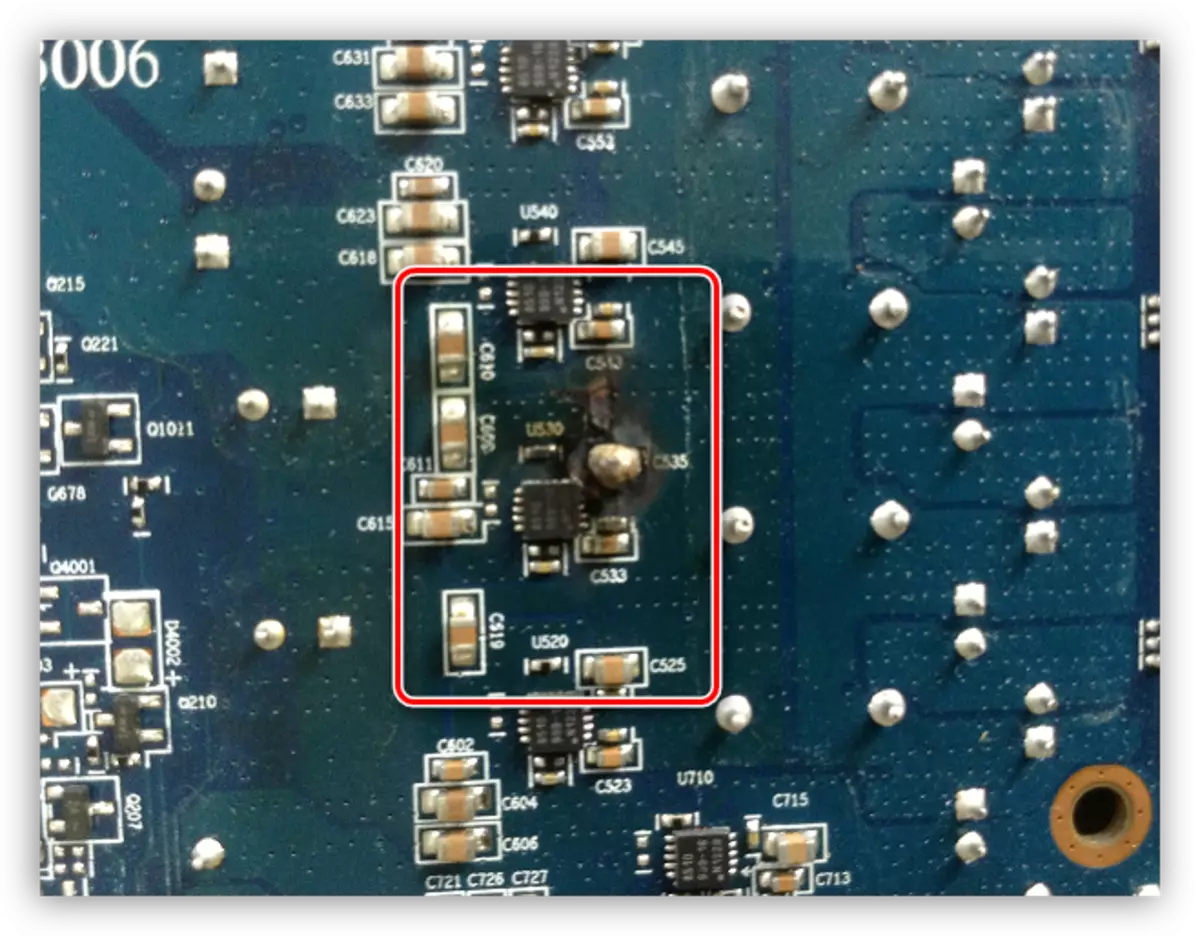
Magbasa nang higit pa: I-off ang video card mula sa computer
- Bigyang-pansin ang mga contact: maaari silang oxidized, kung ano ang sinasabi ng madilim na pagsalakay. Linisin ang mga ito sa ordinaryong pambura upang lumiwanag.

- Alisin ang lahat ng alikabok mula sa cooling system at mula sa ibabaw ng naka-print na circuit board, posible na ang pagsubok overheating ay naging problema.

Ang mga rekomendasyong ito ay gumagana lamang kung ang sanhi ng malfunction ay naging hindi sinasadya o ito ay isang resulta ng kapabayaan pagsasamantala. Sa lahat ng iba pang mga kaso, mayroon kang direktang daan patungo sa repair shop o sa warranty service (tawag o sulat sa tindahan, kung saan binili ang mapa).
